Cara membersihkan ruang penyimpanan HP VIVO tanpa menghapus aplikasi perlu dilakukan agar performa HP kembali optimal. Pasalnya, ruang penyimpanan atau memori ponsel yang terlalu penuh tentu akan menghambat kinerja HP kalian.
Bahkan masalah itu juga dapat mempengaruhi performa ponsel yang akhirnya menjadi lemot, ngelag, maupun sering ke restart sendiri.
Jadi untuk mengetahui bagaimana Cara membersihkan ruang penyimpanan HP VIVO tanpa menghapus aplikasi, pastikan menyimak uraian di bawah ini.
Baca Juga : 3 Cara Mengatasi HP VIVO Tidak Bisa Nyala Hanya Muncul Logo
Cara Membersihkan Ruang Penyimpanan HP VIVO Tanpa Menghapus Aplikasi

Keterbatasan ruang penyimpanan terkadang membuat memori ponsel menjadi penuh karena banyaknya aplikasi yang diunduh ditambah dengan file yang terus menumpuk
Maka tidak heran jika saat ini banyak diantara pengguna smartphone seperti brand Vivo yang mencari cara untuk mengosongkan sebagian ruang penyimpanan di ponsel.
Agar semua kembali normal, ikuti beberapa metode Cara membersihkan ruang penyimpanan HP VIVO tanpa menghapus aplikasi berikut.
Pindahkan Aplikasi ke Memori Eksternal
Cara membersihkan ruang penyimpanan HP VIVO tanpa menghapus aplikasi yang pertama adalah dengan memindahkan sebagian file ke memori eksternal.
Semakin banyak aplikasi dan permainan yang kalian install, maka ruang penyimpanan internal mu pun juga semakin berkurang.
Sebagai solusinya, kalian bisa menggunakan memori eksternal Caranya cukup mudah, yakni hanya tinggal memindahkan aplikasi ke situ.
Berikut tahapan lengkapnya :
- Buka “HP Vivo” kalian
- Masuk ke akses “Pengaturan/ Setelan”
- Selanjutnya pilih opsi “Aplikasi”
- Pilih aplikasi yang ingin dipindah
- Tap “Pindahkan ke SD Card”
Pindahkan Lokasi Penyimpanan ke Memori Eksternal

Kita tahu bahwa setiap smartphone akan langsung otomatis menyimpan hasil foto, gambar whatsapp maupun hasil download otomatis pada memori internal.
Tentu saja lama-kelamaan akan menghabiskan storage memory. Oleh karenanya, kalian perlu memindahkan lokasi penyimpanan ke memori eksternal dengan langkah-langkah berikut ini :
- Buka ponsel kalian
- Lalu pilih “Kamera”
- Selanjutnya klik “Setting”
- Pilih menu “penyimpanan menjadi SD Card
- Nantinya hasil kamera otomatis tersimpan ke SD Card
Baca Juga : 3+ Cara Menghapus Cache Di HP VIVO
Hapus Cache di HP Vivo
Biasanya cache atau sampah akan menumpuk seiring dengan penggunaan aplikasi yang terlalu sering. Sebab, cache ini dihasilkan oleh berkas aplikasi yang kalian akses.
Misalnya saat menggunakan aplikasi WA, maka berkas penggunaanya akan terekam. Sehingga pada saat menggunakan aplikasi WA kembali, kalian bisa langsung masuk di aplikasinya.
Meski begitu, banyak diantara pengguna yang tidak akan sadar jika cache di ponsel mereka memiliki ukuran yang terlampau besar.
Adapun untuk Cara membersihkan ruang penyimpanan HP VIVO tanpa menghapus aplikasi lewat cache adalah sebagai berikut :
- Buka “aplikasi manajer telepon” di ponsel
- Di bagian depan, pilih “Bersihkan Memori”
- Klik “Semua Data Cache Aplikasi”
- Lanjut pilih menu “Hapus” untuk menghapus cache
- Tunggu hingga proses scan selesai
Membersihkan File Data Aplikasi
Pada dasarnya untuk file data aplikasi hampir sama dengan cache atau sampah, dimana file ini biasa disimpan oleh aplikasi dan permainan android.
Jadi semakin banyak data offline, maka akan semakin banyak juga ruang penyimpanan yang digunakan. Untuk menghapusnya, ikuti tahapan berikut ini :
- Langkah pertama, buka “Setting”
- Buka “Aplikasi dan Notifikasi”
- Cek dibagian “info aplikasi yang dipilih”
- Lalu klik “penyimpanan dan Cache”
- Terakhir tap tombol “Cache”
Baca Juga : 3+ Cara Menghapus Google TV Di HP VIVO
Cadangkan Foto ke Google Photos
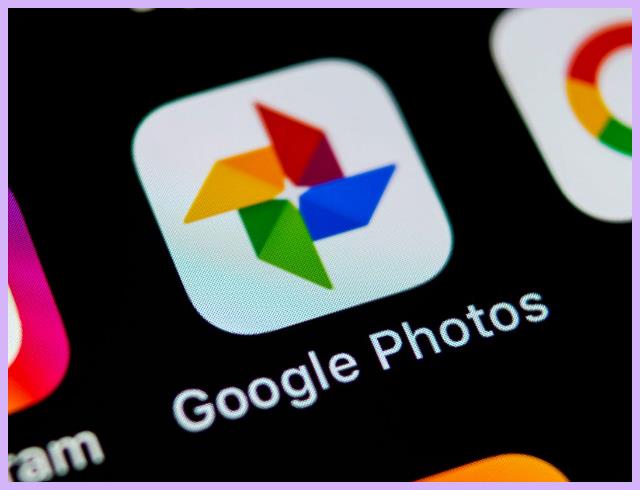
Cara membersihkan ruang penyimpanan HP VIVO tanpa menghapus aplikasi yang selanjutnya yakni dengan mencadangkan foto yang ada di HP ke google photos.
Hal ini berguna agar ruang penyimpanan tidak penuh karena file foto yang semakin menumpuk. Nantinya soto yang dicadangkan akan tersimpan di Google Photos dan tidak memberatkan memori HP.
Pembaca bisa memindahkan foto ke Google Photos dengan tahapan berikut :
- Buka “Google Photos” di ponsel
- Pilih menu “Settings atau Pengaturan”
- Nyalakan saklar yang ada di menu “Back up & sync”
- Foto di ruang penyimpanan, otomatis tersimpan di Google Photos
- Terakhir, hapus foto di ruang penyimpanan HP kalian
Hapus File Media Di Aplikasi Whatsapp
Apakah kalian termasuk pengguna yang bergabung di banyak grup Whatsapp ? Sadar atau tidak, hal ini membuat ruang penyimpanan ponsel akan semakin penuh.
Meskipun ukuran file yang dikirim lewat WA berukuran kecil, namun hal ini bisa menjadi masalah pada ruang penyimpanan jika kalian tidak rajin melakukan pembersihan.
Terlebih lagi jika kalian mengaktifkan download gambar secara otomatis di whatsapp. Maka sebagai solusinya nonaktifkan fitur tersebut dengan tahapan berikut :
- Buka aplikasi “WhatsApp” di ponsel
- Klik ikon “titik tiga” di pojok atas
- Pilih menu “Pengaturan atau Setting”
- Klik “Penyimpanan dan Data atau Storage and Data”
- Scroll ke bawah dan klik “Unduh Otomatis Media”
- Akan ada 3 opsi (data seluler, WI-FI, dan Saat Roaming)
- Klik “Saat Menggunakan Data Seluler”
- Hapus centang di kolom foto, video, dan dokumen
- Lakukan yang sama pada kedua menu lainnya (WI-FI, dan Saat Roaming)
- Jika sudah selesai, tekan tombol “OK” untuk konfirmasi
Dengan demikian, segala jenis media yang kalian kirimkan, secara otomatis tidak akan terunduh lagi. Kini kalian bisa memilih file apa yang ingin didownload dan tersimpan di ponsel.
Baca Juga : 3+ Cara Membersihkan Sampah Di HP VIVO
Membersihkan Ruang Penyimpanan
Cara membersihkan ruang penyimpanan HP VIVO tanpa menghapus aplikasi yang terakhir adalah dengan menghapus foto atau video yang sudah tidak digunakan.
Video lama ini perlu dihapus agar ruang penyimpanan di HP semakin lega. Folder seperti di gambar Screenshot ini juga perlu dihapus untuk memberikan tambahan space.
Metode ini terbukti sangat efektif untuk membersihkan ruang penyimpanan internal di HP Vivo milikmu.
Demikianlah informasi yang dapat kami sampaikan terkait beberapa Cara membersihkan ruang penyimpanan HP VIVO tanpa menghapus aplikasi.
Semoga membantu.
